برای اضافه کردن متن به فایلهای PDF 📝، لازم نیست حتماً از کامپیوتر استفاده کنید. این کار به راحتی با نصب برنامههای مخصوص روی گوشی همراهتان نیز امکانپذیر است.
برای شروع، میتوانید اپلیکیشنهایی مانند Foxit PDF Editor را روی تلفن خود نصب کنید. علاوه بر این، برخی وبسایتها و ابزارهای آنلاین مثل Smallpdf نیز این امکان را در اختیار شما قرار میدهند.
در این مقاله از مدیر تولز، به طور کامل و قدم به قدم، روش نوشتن و ویرایش متن در فایلهای PDF با استفاده از گوشی اندروید را یاد خواهید گرفت.
نوشتن روی پی دی اف در گوشی
روش نوشتن روی فایلهای PDF در گوشی اندروید
گاهی پیش میآید که لازم است تغییراتی در یک فایل PDF ایجاد کنید. مثلاً ممکن است بخواهید بخشهای مهم متن را رنگی کنید، یک متن را به آن اضافه کنید یا حتی فایل را امضا نمایید. برخی افراد نیز برای تدریس یا یادداشتگذاری در گوشی خود نیاز دارند تا روی فایلهای PDF بنویسند.
شاید به نظر برسد که باید فایل PDF را به Word تبدیل کنید و تغییرات را در آن برنامه اعمال کنید. اگرچه این روش امکانپذیر است، اما راه سادهتری هم وجود دارد. در ادامه با برنامهها و ابزارهای آنلاینی آشنا میشوید که به شما کمک میکنند به راحتی و بدون دردسر، روی فایلهای PDF در گوشی اندروید خود بنویسید.
۱- نوشتن متن در پی دی اف در گوشی اندروید با اپلیکیشن Foxit PDF Editor
یکی از برنامههای عالی برای نوشتن روی فایلهای PDF در گوشیهای اندروید، برنامه Foxit PDF Editor است. این اپلیکیشن در فروشگاه گوگل پلی بیش از ۱۰ میلیون بار دانلود شده و کاربران به آن امتیاز عالی ۴/۸ از ۵ دادهاند.
برای استفاده، اول باید برنامه را روی گوشی خود نصب کنید.
بعد از نصب، وقتی برای اولین بار برنامه را باز کنید، از شما میخواهد که با شرایط و قوانین آن موافقت کنید. سپس از شما سؤال میکند که آیا میخواهید اعلانهای داخل برنامه برای شما نمایش داده شود یا نه.
بعد از آن، وقتی وارد برنامه شدید، باید به آن اجازه دسترسی به گوشی خود را بدهید. برای این کار، روی گزینه Go To Setting کلیک کنید و دسترسیهای لازم را فعال نمایید.
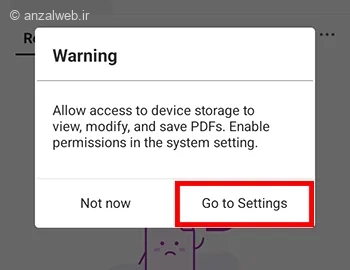
پس از اینکه بهطور کامل وارد برنامه شدید، روی علامت (+) که در پایین صفحه قرار دارد، کلیک کنید.
سپس، پنجره کوچکی برای شما باز میشود. در این قسمت، گزینهٔ “Open File” را انتخاب کرده و فایل PDF مورد نظر خود را از مسیر دلخواهتان برگزینید.
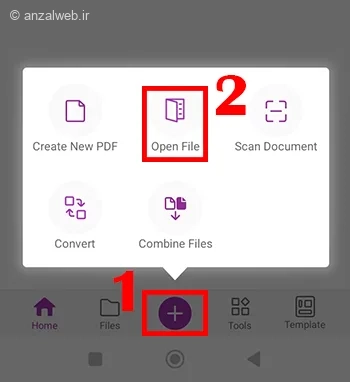
فایل PDF شما آماده است. حالا میتوانید نوار ابزار بالای صفحه را ببینید که تمام گزینههای لازم برای ویرایش فایل در آن قرار دارد. (اگر این نوار ابزار را مشاهده نمیکنید، کافی است یک بار روی صفحه کلیک یا ضربه بزنید تا نمایش داده شود.)
امکانات متنوعی در دسترس شماست، مثل هایلایت کردن، نوشتن یادداشت، تایپ متن، طراحی با قلم و حتی پاککن. به راحتی میتوانید روی فایل PDF خود بنویسید، قسمتهای مهم را مشخص کنید یا هر تغییر دیگری که میخواهید اعمال کنید.
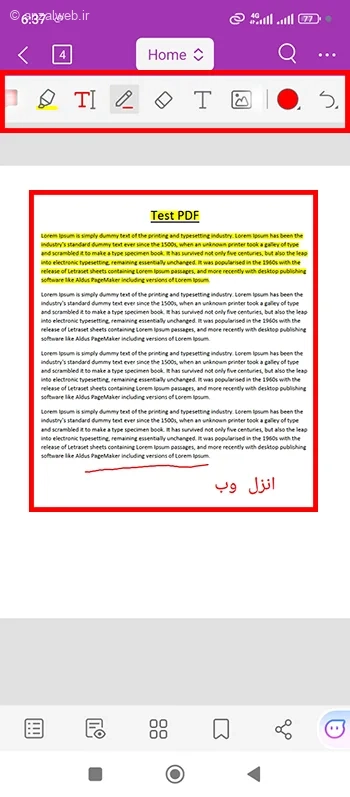
در پایان، برای نگهداری همه تغییرات انجام شده، روی علامت سه نقطه در گوشه بالا و سمت راست صفحه کلیک کنید و سپس گزینه Save As را انتخاب کنید.
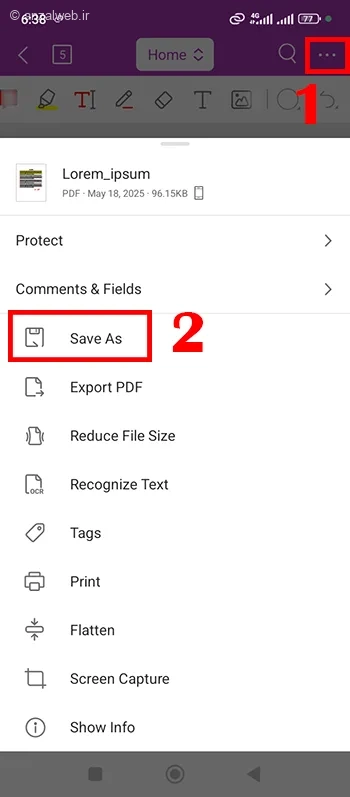
در صفحه تازه، پیش از آن که سند خود را ذخیره کنید، این امکان را دارید که نام فایل و پوشهای که میخواهید فایل در آن قرار گیرد را انتخاب کنید. پس از انجام این کار، تنها لازم است روی دکمه «ذخیره» کلیک کنید.
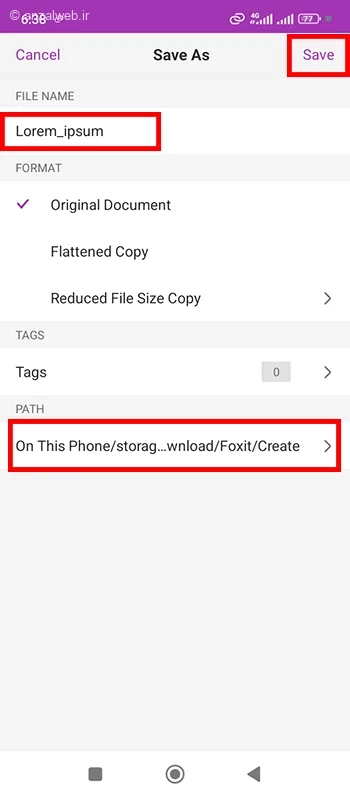
۲- نوشتن روی پی دی اف با اپلیکیشن Notewise
یک برنامه کاربردی دیگر برای نوشتن روی فایلهای PDF در گوشیهای اندروید، Notewise نام دارد. این برنامه تاکنون بیش از یک میلیون بار از فروشگاه گوگل دانلود شده و امتیاز بالایی از کاربران دریافت کرده است. طراحی محیط برنامه به شکلی است که استفاده از آن را بسیار آسان میکند.
ابتدا باید برنامه Notewise را نصب کنید. بعد از نصب، برنامه را باز کنید.
مانند برنامه قبلی که معرفی کردیم، در این برنامه نیز باید روی علامت بعلاوه (+) کلیک کنید. سپس از میان گزینههایی که نمایش داده میشود، گزینه Import PDF را انتخاب کنید. پس از آن، به پوشههای گوشی هدایت میشوید و میتوانید فایل PDF مورد نظر خود را انتخاب و باز کنید.
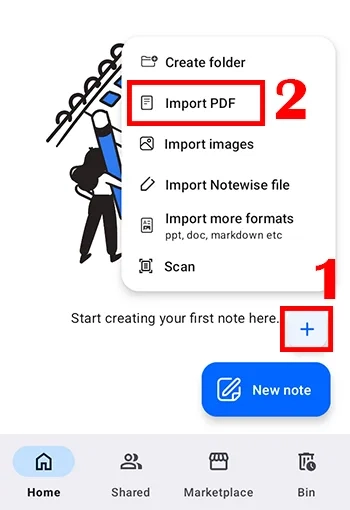
پس از باز کردن فایل، در قسمت بالای صفحه، گزینههای مختلفی برای تغییر و تایپ در فایل پیدیاف روی موبایل خواهید دید.
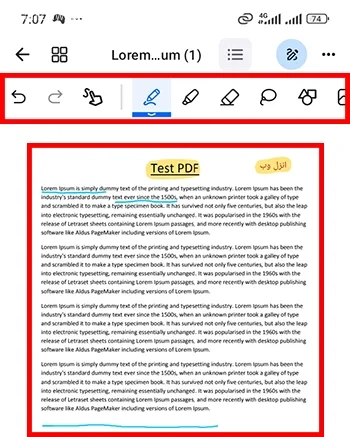
بعد از اینکه تغییرات لازم را اعمال کردید، روی علامت سهنقطه که در بخش بالایی صفحه قرار دارد کلیک کنید.
سپس، گزینه خروج (Export) را انتخاب نمایید.
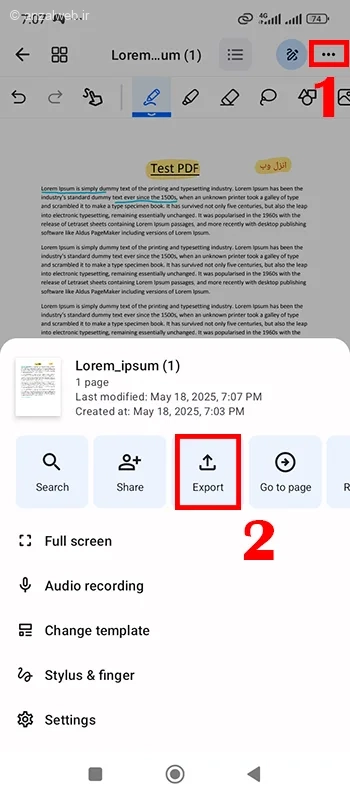
در صفحه تازه، پیش از ذخیره کردن نهایی فایل، این امکان را دارید که فرمت مورد نظر خود برای ذخیرهسازی را برگزینید. علاوه بر این، گزینههای اضافی دیگری نیز برای تنظیم در دسترس شما قرار دارد.
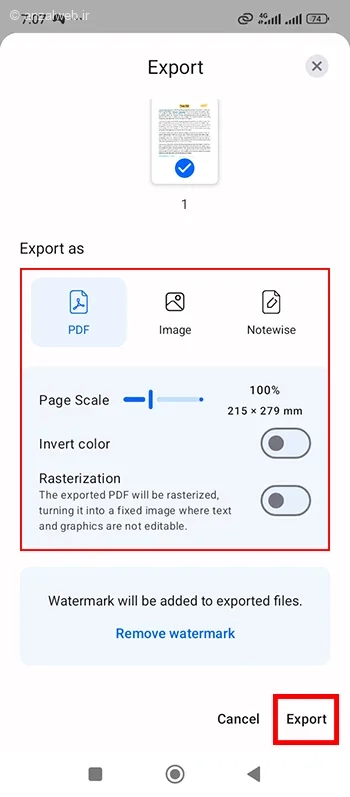
در آخر، اگر روی گزینه «ذخیره» کلیک کنید، به صفحهای هدایت میشوید که میتوانید محل مورد نظر خود را برای نگهداری فایل انتخاب کنید. بعد از مشخص کردن محل ذخیره، فقط کافی است دکمه «تأیید» را فشار دهید تا فایل ذخیره شود.
۳- نوشتن متن در پی دی اف در گوشی اندروید با Google Drive
گوگل درایو یکی از ابزارهای عالی برای ویرایش فایلهای پیدیاف است. به کمک آن میتوانید روی متنهای پیدیاف رنگهای مشخصکننده بکشید یا با قلم الکترونیکی روی آن بنویسید. برای شروع، باید وارد برنامه گوگل درایو شوید. این برنامه معمولاً بهصورت پیشفرض روی گوشیهای اندروید وجود دارد؛ اگر آن را ندارید، ابتدا آن را دانلود و نصب کنید.
قبل از آنکه روش نوشتن روی پیدیاف را یاد بگیرید، یک نکته مهم وجود دارد:
گوگل درایو امکان تایپ مستقیم متن را در پیدیاف فراهم نمیکند و فقط میتوانید با ابزار قلم یا مداد روی فایل بنویسید. اگر از قلم استایلوس استفاده کنید، این کار برایتان سادهتر خواهد بود.
مراحل کار به این صورت است:
وارد برنامه گوگل درایو شوید.
از بخش پایین صفحه، روی گزینه Files بزنید تا وارد فضای My Drive شوید.
در انتهای صفحه، دکمهای با عنوان New و علامت مثبت (+) میبینید. روی آن کلیک کنید.
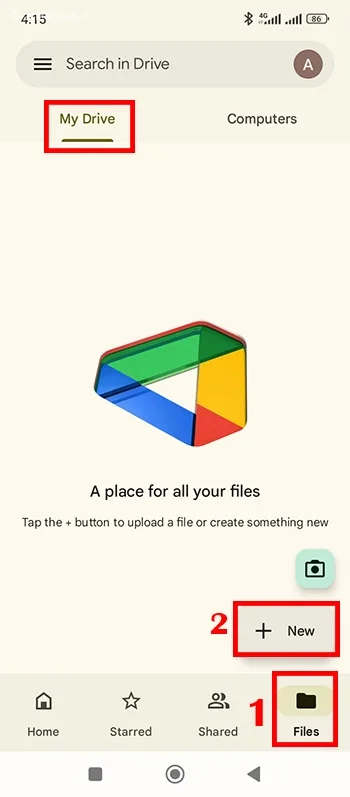
در پنجرهای که برای شما نمایش داده میشود، روی گزینه آپلود کلیک کنید.
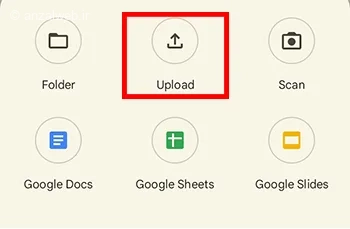
در تنظیمات پیشفرض گوگل درایو، معمولاً آپلود فایلها فقط زمانی انجام میشود که به شبکه وایفای متصل باشید. اگر میخواهید فایلها با استفاده از اینترنت سیمکارت نیز آپلود شوند، باید این گزینه را تغییر دهید. برای این کار، روی منوی سهخط در گوشهٔ بالا سمت چپ صفحه کلیک کنید و وارد بخش تنظیمات یا Setting شوید.
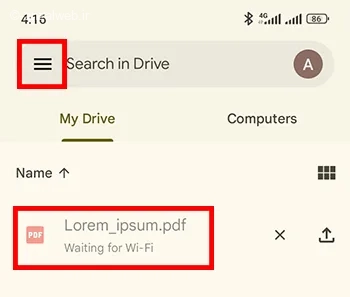
تنظیمات را باز کن و به قسمت پایین صفحه برو. گزینهای با عنوان «انتقال فایل فقط با وایفای» را مشاهده میکنی. تیک این گزینه را بردار. حالا پنجره کوچکی برایت نمایش داده میشود که باید روی گزینه تأیید یا OK کلیک کنی. بعد از این کار، دوباره به مسیر قبلی برگرد و فایل مورد نظرت را دوباره آپلود کن.
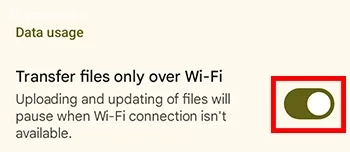
بعد از اینکه فایل خود را آپلود کردید، وارد آن شوید. سپس در انتهای صفحه، علامت مداد را ببینید و روی آن کلیک کنید.
با این کار، شما به ویرایشگر گوگل درایو وارد میشوید. در این قسمت میتوانید تغییرات مختلفی در فایل ایجاد کنید؛ مثلاً قسمتهای مهم را رنگی کنید یا زیر نکات اصلی خط بکشید.
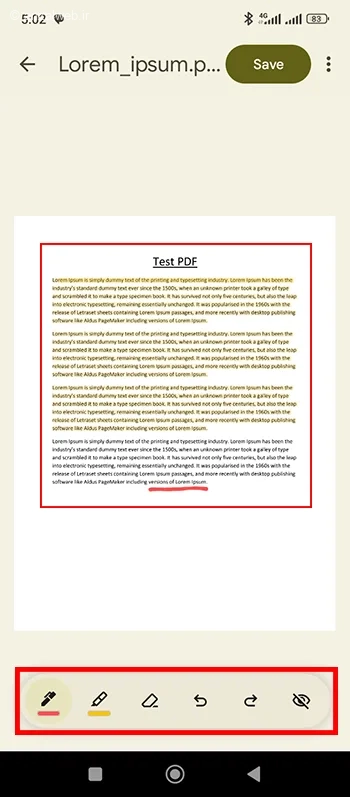
برای نگه داشتن تغییراتی که انجام دادهاید، کافی است روی دکمه «ذخیره» در بالای صفحه کلیک کنید. با این کار، فایل در فضای گوگل درایو شما نگهداری میشود. اگر میخواهید فایل را روی دستگاه خود داشته باشید، روی علامت سهنقطهٔ کنار تصویر بزنید و در صفحه بعد گزینه «دانلود» را انتخاب کنید.
۴- نوشتن روی پی دی اف با سرویس آنلاین Smallpdf
یک راه دیگر برای تغییر در فایلهای PDF، بهرهگیری از وبسایتهای رایگان مانند Smallpdf میباشد.
در آغاز، به این سایت مراجعه کنید و سند خود را با انتخاب گزینهٔ Choose Files آپلود نمایید.
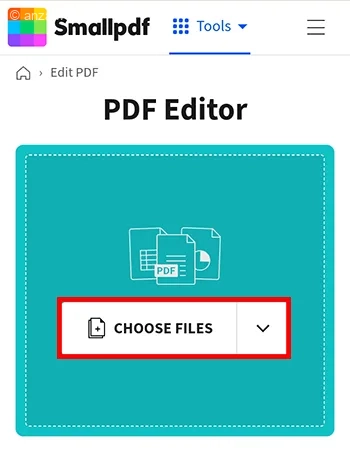
وقتی فایل پیدیاف را باز میکنید، معمولاً در بخش بالایی صفحه، نوار ابزارهای مختلفی را میبینید.
میتوانید هر یک از این ابزارها را انتخاب کنید و تغییرات مورد نظرتان را روی سند اعمال کنید.
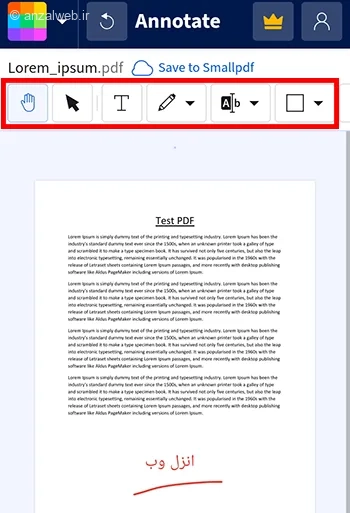
بعد از اعمال تغییرات، دو راه پیش رو دارید:
میتوانید روی گزینهٔ Download کلیک کنید تا فایل با فرمت PDF ذخیره شود؛
یا گزینهٔ Finish را انتخاب کنید تا در مرحلهٔ بعد بتوانید فرمت فایل را برای ذخیرهسازی عوض کنید.
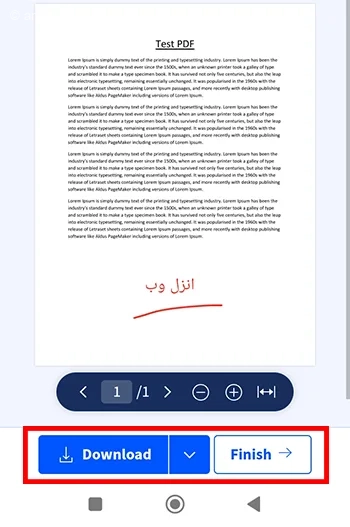
سوالات متداول
فرم PDF را در گوشی اندروید چگونه پُر کنیم؟
با کمک برنامههایی مثل Foxit PDF Editor و Notewise میتوانید کادرهای متنی ایجاد کنید و در قسمتهای خالی فرمهای مورد نظرتان قرار دهید. به این روش، به جای پرینت گرفتن از فایل پیدیاف، میتوانید انواع فرمها را به راحتی پر کنید و ذخیره نمایید.
آیا برای استفاده از ابزارها نیاز به ساخت حساب کاربری داریم؟
برای برنامههایی مثل Foxit PDF Editor، Notwise و سرویس آنلاین Smallpdf نیاز به ساخت حساب کاربری نیست. اما برای استفاده از Google Drive باید وارد حساب گوگل خود شوید.
آیا میتوان فایل پی دی اف ویرایش شده را با فرمتهای دیگر ذخیره کرد؟
بله، در بیشتر برنامهها و نرمافزارهایی که برای کار با فایلهای PDF استفاده میشوند، این امکان وجود دارد که هنگام خروجی گرفتن یا ذخیرهکردن سند، نوع فایل را تغییر دهید. به عنوان مثال، میتوانید فایل PDF خود را به جای فرمت اصلی، به صورت Word یا یک نوع فایل تصویری ذخیره کنید.
جمع بندی
برای نوشتن متن در فایلهای پیدیاف روی گوشی اندروید، میتوانید از برنامههای مخصوص یا ابزارهای آنلاین کمک بگیرید. اگر این گزینهها را نداشته باشید، لازم است از کامپیوتر استفاده کنید.
نرمافزارهایی مثل Foxit PDF Editor، Notewise و همچنین Google Drive کار را بسیار ساده میکنند. با استفاده از این برنامهها به راحتی میتوانید متنی که میخواهید به فایل پیدیاف اضافه کنید و قسمتهای مهم آن را مشخص و برجسته نمایید.
نظرات و پیشنهادات شما؟
میتوانید فایلهای PDF را به راحتی و بدون نیاز به تبدیل به Word و بدون استفاده از کامپیوتر، مستقیماً روی گوشی خود ویرایش کنید.
آیا تا به حال خواستهاید در گوشی اندروید خود متنی را به یک فایل PDF اضافه کنید؟
چه برنامهای برای این کار استفاده کردید؟
آیا توانستید تغییرات مورد نظرتان را به خوبی اعمال کنید؟
نام برنامهای که استفاده کردهاید را در قسمت نظرات برایمان بنویسید.


